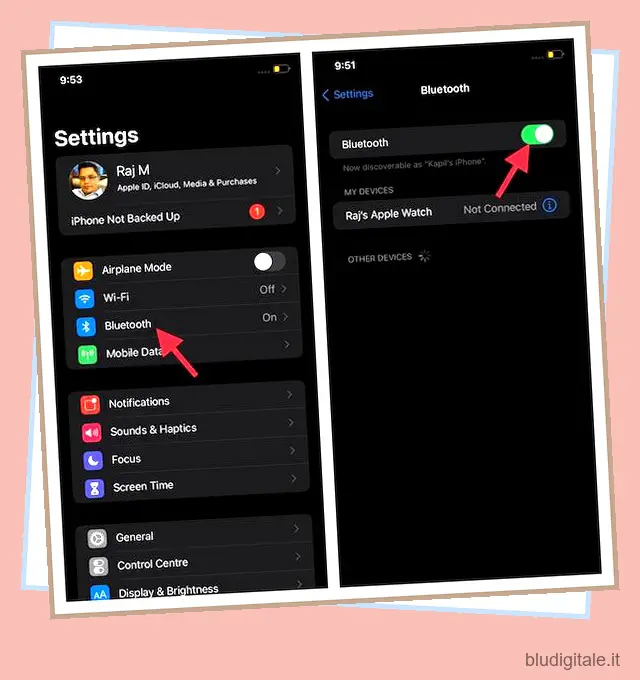I problemi Bluetooth su iOS sono vecchi quanto iPhone e iPad. Chiamalo il fallimento di Apple o la natura dei problemi comuni in iOS 15 che la maggior parte dei dispositivi deve affrontare, i problemi Bluetooth hanno una lunga storia su iOS e iPadOS. Non c’è da stupirsi che un gran numero di utenti si rivolga spesso a vari forum per lamentarsi del malfunzionamento del Bluetooth. Mentre alcuni affermano che il loro iPhone non è in grado di connettersi ai dispositivi Bluetooth, altri segnalano che il loro dispositivo iOS si disconnette automaticamente dagli accessori Bluetooth. Fortunatamente, ci sono alcune soluzioni affidabili per risolvere il problema Bluetooth su iPhone e iPad. Se è quello che stai cercando, prova questi 12 suggerimenti e trucchi professionali per risolvere il problema “iPhone Bluetooth non funzionante”.
Il Bluetooth dell’iPhone non funziona? Ecco le correzioni!
Comprendere le possibili cause dei problemi Bluetooth su iOS e iPadOS può rendere molto più facile trovare le soluzioni giuste. Quindi, analizziamo prima le possibili ragioni! Sommario
Perché si verifica un problema Bluetooth su iPhone e iPad?
Se volete continuare a leggere questo post su "12 migliori consigli per risolvere il problema del Bluetooth non funzionante su iPhone e iPad" cliccate sul pulsante "Mostra tutti" e potrete leggere il resto del contenuto gratuitamente. ebstomasborba.pt è un sito specializzato in Tecnologia, Notizie, Giochi e molti altri argomenti che potrebbero interessarvi. Se desiderate leggere altre informazioni simili a 12 migliori consigli per risolvere il problema del Bluetooth non funzionante su iPhone e iPad, continuate a navigare sul web e iscrivetevi alle notifiche del blog per non perdere le ultime novità.
I problemi Bluetooth su iOS si verificano a causa di una serie di motivi come bug del software, software obsoleto e malfunzionamento degli accessori Bluetooth. Inoltre, il problema potrebbe verificarsi anche se il dispositivo Bluetooth non è completamente carico o se hai limitato l’app complementare dall’utilizzo del Bluetooth sul tuo dispositivo iOS o iPadOS. Tenendo conto di tutte queste possibili cause, abbiamo menzionato soluzioni che possono risolvere il famigerato problema di iPhone Bluetooth non funzionante.
Nota: prima di passare alle soluzioni, controlla se il Bluetooth del tuo iPhone è attivato. Puoi farlo dal Centro di controllo o controllando l’interruttore Bluetooth all’interno dell’app Impostazioni.
1. Attiva il Bluetooth sul tuo iPhone
Ogni volta che riscontro problemi di connessione Bluetooth sul mio iPhone e iPad, la prima soluzione che provo a risolvere i problemi è disattivare / attivare l’interruttore Bluetooth. E devo dire che mi salva il più delle volte. Quindi, conterò su questo piccolo ma piuttosto efficace trucco per portare a termine il lavoro anche per te.
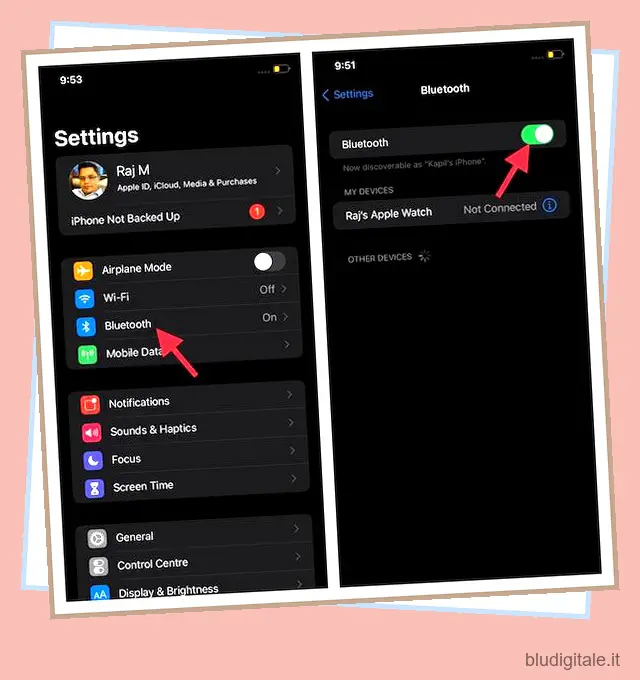
Vai all’app Impostazioni sul tuo dispositivo iOS -> Bluetooth . Ora, disattiva l’interruttore. Successivamente, riavvia il dispositivo. Una volta riavviato il dispositivo, attiva l’interruttore Bluetooth. Successivamente, prova a connettere il tuo iPhone/iPad a un accessorio Bluetooth per vedere se il problema è scomparso. Se il Bluetooth ricomincia a funzionare, hai avuto la meglio sul problema.
2. Spegnere/accendere il dispositivo Bluetooth
Molte volte puoi eliminare il problema Bluetooth semplicemente spegnendo / accendendo l’accessorio Bluetooth. Quindi, prova questa soluzione semplice ma efficiente. La maggior parte dei dispositivi Bluetooth è dotata di un interruttore di alimentazione che consente di abilitarli/disabilitarli con facilità. Quindi, cerca l’interruttore di alimentazione e premilo per disattivare l’accessorio Bluetooth. Successivamente, premi nuovamente il pulsante di accensione per accenderlo.
3. Aggiorna il tuo iPhone/iPad
Se nessuno dei trucchi ha funzionato per risolvere i problemi Bluetooth sul tuo iPhone e iPad, sospetto che il problema potrebbe benissimo essere dovuto a un bug del software o a un software obsoleto. In entrambi i casi, puoi eliminare il problema eseguendo l’aggiornamento all’ultima versione di iOS/iPadOS.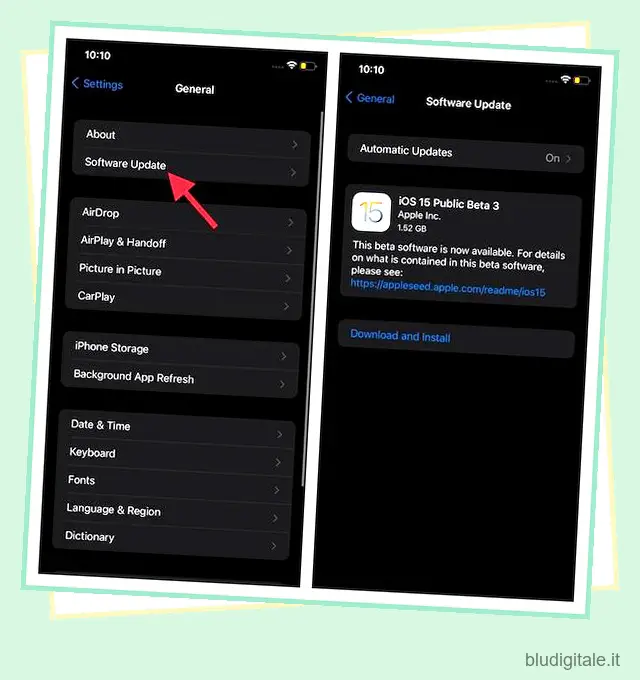
Vai all’app Impostazioni -> Generale -> Aggiornamento software . Ora, lascia che il tuo dispositivo verifichi se sono disponibili aggiornamenti. Se mostra l’ultimo aggiornamento, scarica e installa l’aggiornamento software come al solito.
4. Aggiorna il tuo accessorio Bluetooth
Per migliorare le prestazioni e anche risolvere problemi comuni, i produttori di accessori rilasciano spesso aggiornamenti software. Quindi, se non aggiorni il tuo dispositivo Bluetooth da un po’ di tempo, c’è un’alta probabilità che il problema sia dovuto a un software obsoleto. La maggior parte dei dispositivi Bluetooth viene fornita con un’app complementare che consente di personalizzare le impostazioni. Apri l’App Store -> Il tuo profilo -> App per verificare se sono disponibili aggiornamenti software.
L’aggiornamento di AirPods è piuttosto semplice. Gli auricolari vengono aggiornati automaticamente alle ultime versioni del firmware quando sono collegati tramite Bluetooth al tuo iPhone e iPad.
5. Assicurati che il tuo dispositivo Bluetooth sia carico
Assicurati che l’accessorio Bluetooth sia completamente carico o collegato a una fonte di alimentazione. Se l’accessorio viene fornito con una batteria ricaricabile, verificare se la batteria deve essere sostituita.
Se riesci ad accoppiare l’accessorio con alcuni dispositivi ma non con l’iPhone o l’iPad, disaccoppia l’accessorio dagli altri dispositivi. Successivamente, prova ad accoppiarlo di nuovo con il tuo dispositivo. Inoltre, contatta anche il produttore dell’accessorio per assicurarti che il tuo accessorio supporti iOS/iPadOS.
6. Assicurati che l’app Companion possa accedere al Bluetooth
Se l’accessorio Bluetooth viene fornito con un’app complementare, assicurati che l’app possa accedere al Bluetooth sul tuo iPhone e iPad . Apri l’app Impostazioni sul tuo dispositivo e scegli Privacy . Ora individua il Bluetooth e toccalo. Successivamente, assicurati che l’app (in questione) possa utilizzare il Bluetooth.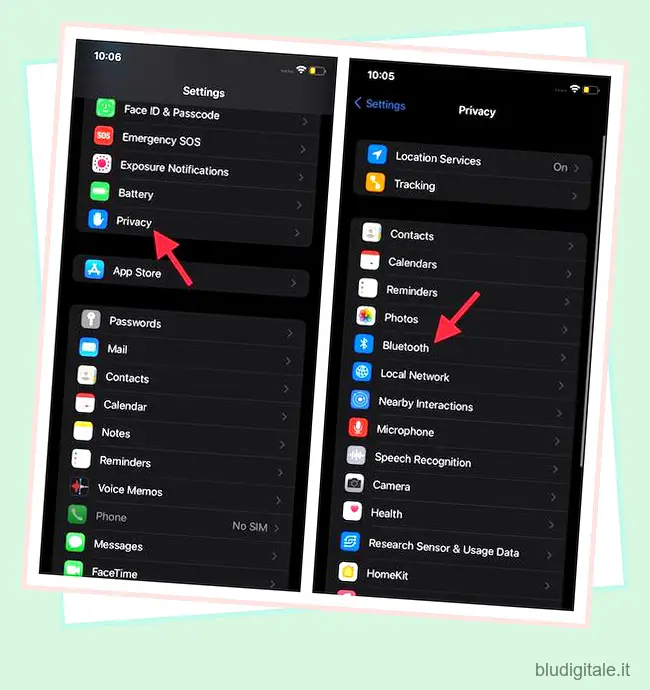
7. Dimentica il dispositivo e accoppialo di nuovo
Se il problema del Bluetooth persiste, fai in modo che l’accessorio Bluetooth dimentichi il tuo iPhone e iPad. Quindi, ricollega l’accessorio Bluetooth al tuo dispositivo iOS/iPadOS. Questo a volte può risolvere i problemi Bluetooth cancellando la cache Bluetooth.
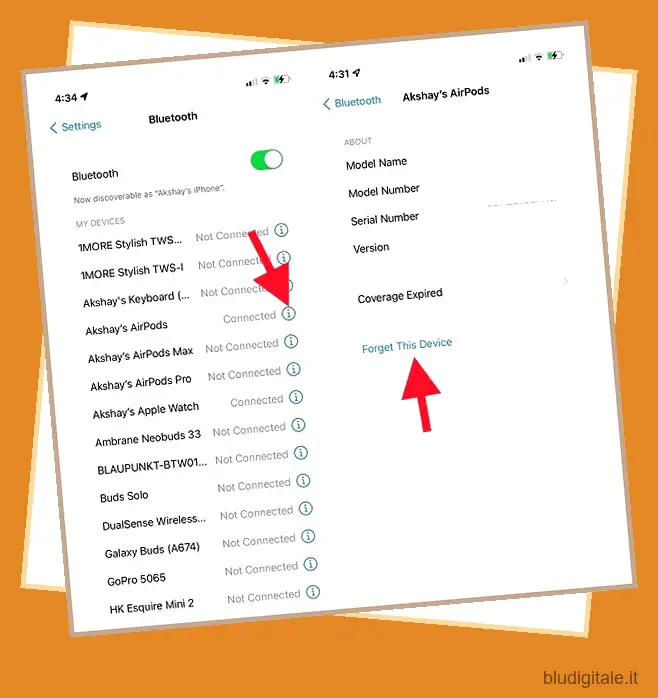
Vai all’app Impostazioni -> Bluetooth -> pulsante “i” proprio accanto a un accessorio Bluetooth. Successivamente, tocca Dimentica questo dispositivo e conferma. Ora riconnetti il tuo dispositivo iOS/iPadOS all’accessorio Bluetooth.
8. Hard reset del tuo iPhone e iPad
Un’altra soluzione che ha spesso funzionato per me nel risolvere problemi comuni di iOS e iPadOS, inclusi i problemi Bluetooth, è l’hard reset, ovvero il riavvio forzato. Quindi, varrebbe la pena spegnere e riaccendere anche il tuo iPhone.
- Forza il riavvio di iPhone 8 o successivo e iPad senza pulsante Home: premi e rilascia rapidamente il pulsante di aumento del volume. Quindi, premi e rilascia rapidamente il pulsante di riduzione del volume. Successivamente, tieni premuto il pulsante laterale/superiore fino a quando il logo Apple non appare sullo schermo.
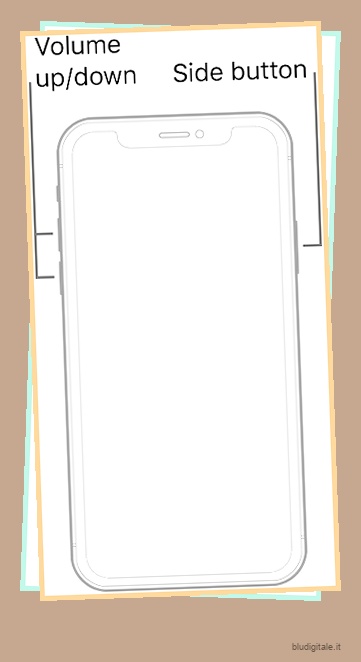 Credito: Mela
Credito: Mela
- Forza il riavvio di iPhone 7 e 7 Plus: tieni premuti contemporaneamente il pulsante laterale e il pulsante di riduzione del volume finché non vedi il logo Apple sullo schermo.
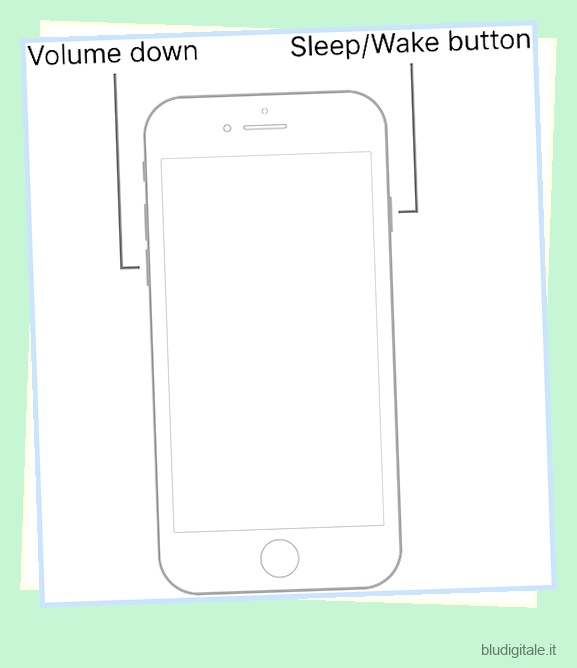 Credito: Mela
Credito: Mela
- Forza il riavvio di iPhone 6s o precedenti o iPad con il pulsante Home: tieni premuti contemporaneamente il pulsante Home e il pulsante laterale/superiore finché il logo Apple non viene visualizzato sullo schermo.
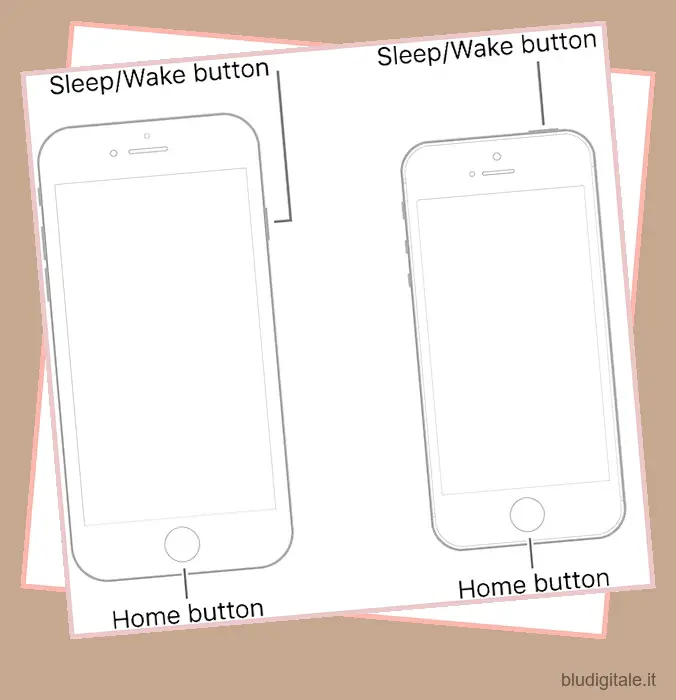
9. Ripristina l’accessorio Bluetooth
Nessuna soluzione ancora? Non preoccuparti perché abbiamo ancora una manciata di soluzioni abbastanza affidabili per eliminare i problemi Bluetooth. Ora prova a ripristinare l’accessorio Bluetooth. Se il problema riguarda l’accessorio, puoi risolvere il problema ripristinandolo.
Tieni presente che il processo di ripristino degli accessori Bluetooth varia. Quindi, assicurati di controllare il manuale dell’utente se hai bisogno di assistenza. Se disponi di AirPods , puoi ripristinarli facilmente. Con il cavo aperto, tieni premuto il pulsante di configurazione sul retro della custodia per circa 15 secondi finché la spia di stato non lampeggia in ambra e poi in bianco. Successivamente, devi ricollegare i tuoi AirPods al tuo dispositivo. Con l’opzione di piombo, posiziona semplicemente i tuoi AirPods vicino al tuo dispositivo e poi segui le istruzioni. Credito: Mela
Credito: Mela
10. Ripristina impostazioni di rete
Ogni volta che i problemi relativi alla rete sembrano diventare persistenti sul mio iPhone, ripristino le impostazioni di rete come ultima risorsa. Nella maggior parte dei casi, non mi delude. Quindi, se i problemi Bluetooth non sono stati ancora risolti sul tuo dispositivo iOS, prova questa soluzione. Tieni presente che cancellerà tutte le impostazioni di rete, comprese quelle delle reti Wi-Fi e Bluetooth. Quindi, preparati a configurarli di nuovo.
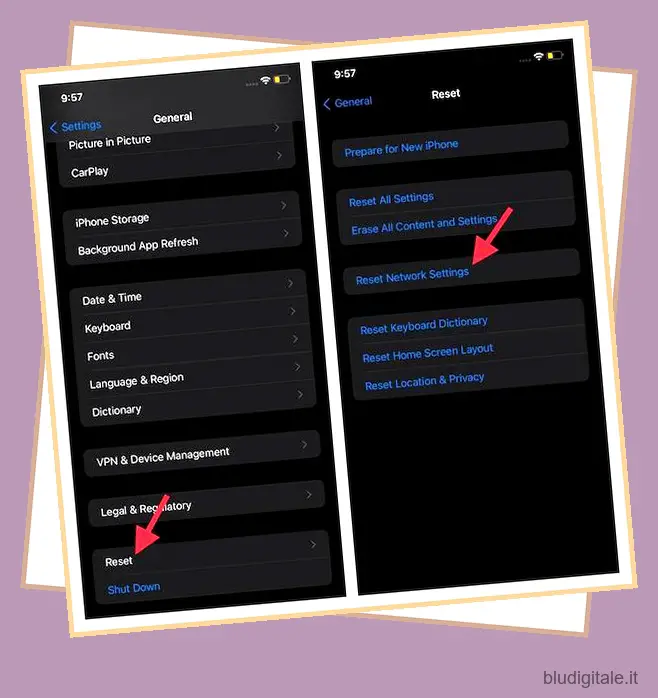
Passa all’app Impostazioni sul tuo iPhone o iPad -> Generale -> Ripristina . Ora tocca Ripristina impostazioni di rete e inserisci il passcode del tuo dispositivo . Successivamente, tocca nuovamente Ripristina impostazioni di rete per confermare.
11. Ripristino delle impostazioni di fabbrica del tuo iPhone
Se nient’altro funziona, puoi provare a risolvere il problema con quest’ultima risorsa. Ripristinando le impostazioni di fabbrica del tuo iPhone, stai praticamente utilizzando una soluzione completa per i tuoi problemi Bluetooth e, si spera, dovrebbe risolvere il problema.
Per fare ciò, vai in Impostazioni -> Generali -> Ripristina . Qui, tocca “Cancella tutto il contenuto e le impostazioni” per cancellare completamente il tuo iPhone. Nota che dovresti eseguire il backup del tuo iPhone prima di farlo. Inoltre, dovresti usare questa correzione solo come soluzione per l’Ave Maria.
12. Contatta Apple
Anche dopo tutto ciò, se non riesci ad attivare il Bluetooth sul tuo dispositivo o l’impostazione è disattivata o non puoi connettere alcun accessorio Bluetooth con il tuo iPhone/iPad e il produttore dell’accessorio ha confermato che il tuo accessorio supporta iOS/iPadOS dovrai contattare Apple per una soluzione. Puoi recarti nel negozio Apple più vicino o contattare l’assistenza Apple qui.
Domande frequenti (FAQ)
1. Come si ripristina il Bluetooth su iPhone?
Se desideri ripristinare la radio Bluetooth sul tuo iPhone, puoi farlo cancellando le impostazioni di rete del tuo iPhone. Il metodo per farlo è descritto sopra.
2. Perché il mio iPhone non trova i dispositivi Bluetooth?
Innanzitutto, controlla se il Bluetooth è attivo. Se lo è e il tuo iPhone non riesce ancora a trovare nuovi dispositivi Bluetooth, assicurati che il dispositivo sia acceso e in modalità di associazione. Inoltre, prova le correzioni sopra menzionate.
3. Come metto il mio iPhone in modalità accoppiamento?
Puoi accoppiare nuovi dispositivi al tuo iPhone andando su Impostazioni -> Bluetooth . Finché sei su questa pagina, sarai in grado di vedere nuovi dispositivi e il tuo iPhone sarà in modalità di associazione.
Risolvi i problemi relativi al Bluetooth su iPhone e iPad
Questo è tutto quello che c’è da fare! Quindi, questi sono i modi collaudati e affidabili per risolvere i problemi Bluetooth su iPadOS o dispositivo iOS. Si spera che il Bluetooth sia tornato al suo solito funzionamento sul tuo dispositivo. Vuoi dirci quale delle soluzioni di cui sopra ha funzionato per te? Condividi la tua esperienza nei commenti qui sotto.